下载【八年级信息组】第一课:启动和设置迅雷
【八年级信息组】
第一课 启动和设置迅雷
教学目标
3、情感态度与价值观 培养学生科学学习的太度
重点难点 1、掌握下载的方法2、 FlashGet的使用方法
课时安排 1课时
教学过程
一、导入新课下载是一个过程是文件的传输过程。当我们通过浏览器浏览非本地计算机上的信息时无论你是否需要计算机都会把最近浏览过的网页信息保存到\windows\Temporary Internet Files文件夹中这类下载是无目的的。而平常所讲的下载是有目的下载所谓有目的下载就是把通过下载工具将在浏览器软件看到的非本地计算机上的资料复制到本地计算机或某个服务器的过程。
二、讲授新课 网上有很多资源下载软件就是一种能够下载网上资源的软件即使不用下载软件某些资源也能够下载但是那用的就是windows 自带的下载工具速度比较慢。而采用下载工具则能够加快下载的速度并方便管理。迅雷(Thunder) 具备断点续传的功能而且它还有下载速度快和易于管理等特点。
下载介绍
1、使用下载工具目的
加快下载的速度方便对下载进程的管理
2、 下载工具种类
简单介绍网际快车(FlashGet) 、网络蚂蚁(NetAnts) 、影音传送带(Net Transport) 、迅雷(Thunder)下载工具使同学们对下载工具有一个初步的了解 同时使用多媒体实行演示
3、 各下载工具比较
从支持协议、内存占用、下载速度、稳定性四个方面对网际快车(FlashGet) 、网络蚂蚁(NetAnts) 、影音传送带(Net Transport) 、迅雷(Thunder)下载工具实行比较。
4、迅雷(Thunder)介绍
迅雷(Thunder)支持短点续传、完全支持IE和Netscape以及URL地址拖动下载、捕获浏览器点击和剪贴板监视下载、全局最大连接数最多1000个、能够同时实行50个文件的下载、具有丰富和完善的下载软件管理功能、可检查文件是否更新和自动重新下载、支持自动拨号、 自动挂断和关机、支持代理服务器及下载速度限制、 自动识别操作系统和自动切换中英文界面等功能。最新版本为1.71。
5、迅雷(Thunder)基本功能
1通过多线程、断点续传、镜像等技术最大限度地提升下载速度。
2支持镜像功能。
3可创建不同的类别把下载的软件分门别类的存放。
4内建的站点资源探索器轻而易举浏览Http和Ftp站点的目录结构能够有选择的大批下载文件。
5可管理以前下载文件。
6每一个连接能够使用不同的代理服务器彻底突破一些站点的连接限制
7支持整个Ftp目录的下载
8可检查文件是否更新或重新下载。
9支持自动拨号下载完毕可自动挂断和关机。
10充分支持代理服务器。
11可定制工具条和下载信息的显示。
12下载的任务可排序重要文件可提前下载
13多语种界面支持包括中文在内的三十几种语言界面并且可随时切换。
14计划下载,避开网络使用高峰时间或者在网络费较便宜的时端下载。
15捕获浏览器点击,完全支持IE和Netscape。
16速度限制功能方便浏览。
6、迅雷(Thunder)特点
FlashGet的最大特点就是下载速度快和管理下载后的内容。
7、迅雷(Thunder)界面
进入迅雷(Thunder)的界面后能够看到除了上面的菜单和快捷工具栏之外在界面中还有四个列表框。最左的列表框相当于Windows中资源管理器左边的目录栏它列出了已建立的下载软件的类别目录右上角的这个列表框中的内容是类别列表中被选中目录中下载任务的列表任务列表下面两个列表是用来显示下载信息的。
8、迅雷(Thunder)应用
迅雷(Thunder)的应用有普通下载、添加URL下载、管理下载文件等。
9、 使用迅雷(Thunder)下载
当安装了迅雷(Thunder)后迅雷(Thunder)能够监视浏览器的点击,当点击URL时,迅雷(Thunder)可监视该URL,如果该URL符合下载的要求(扩展名符合设置的条件) ,该URL就自动添加到下载任务列表中。完成相对应的设置后 点击“确定” 迅雷(Thunder)就是会自动下载文件了。
结合演示重点讲解使用迅雷(Thunder)下载的具体步骤
1添加URL实行下载
结合演示重点讲解添加URL实行下载的具体步骤
2 管理下载文件
结合演示重点讲解管理下载文件的具体步骤
3 常用设置
1、 常规选项卡中的项目
2、代理服务器选项卡中的项目
3、连接选项卡中的项目
4、镜像选项卡中的项目
5、 拨号选项卡中的项目
6、计划选项卡中的项目
7、 声音选项卡中的项目
三、学生练习
1、迅雷(Thunder)的启动
2、迅雷(Thunder)的设置
3、下载一篇文稿
【八年级信息组】
第二课 用迅雷(Thunder)下载素材
主备人 魏小杰 备课时间 2017-2-17
授课人 魏小杰 授课时间 2017-3-6号至10号教学目标
1 、知识与能力 掌握迅雷(Thunder)下载的方法,会用迅雷(Thunder)下载各种素材。
2、过程与方法 利用迅雷(Thunder)下载工具从网络上下载文档、声音、 图片、视频等素材。
3、情感态度与价值观 培养学生共同探计相互学习的太度
重点难点 掌握下载的方法
课时安排 1课时
教学过程
一、导入新课
上一节我们已经学习了一块常用的下载工具“迅雷(Thunder) 知道了它的功能和使用方法使用下载工具目的加快下载的速度方便对下载进程的管理这一节我们就用它来下载各种素材。
二、讲授新课
1、下载声音文件
1双击桌面的IE浏览器打开一个网页
2在地址栏上输入一个网址如“http//www.rzhf.com/biyy.htm” ,然后按回车键便打开到一个音频网页
3找到所需的声音素材如“风笛”右击它右侧的“点击试听”试听音乐。
4在弹出的快捷菜单中“使用网际快车下载”
5在弹出的“添加新的下载任务”对话框中将“重命名”文本框中原文件名改为“风笛.wma”单击“确定按钮。
试一试若已知下载素材的地址也可用“任务“菜单下的”新建下载任务“手动添加任务完成素材的下载
6单击屏幕右上方的迅雷(Thunder)悬浮窗窗口上的绿色百分比为17%表明已尼下载完成总文件容量的17%
提示在迅雷(Thunder)主窗口的下载文件显示窗口中显示了下载文件的名称、文件大小、完成任数、百分比用时、剩余时间等数据
2、下载图片文件
1双击桌面的IE浏览器打开一个网页
2在地址栏上输入一个网址如“云南风光图片” ,然后按回车键便打开到一个图片网页
3找到所需的图片素材如双击浏览图片
4在弹出的快捷菜单中“使用网际快车下载”
5在弹出的“添加新的下载任务”对话框中将“重命名”文本框中原文件名改为“云南风光”单击“确定按钮。
3、下载视频文件
1双击桌面的IE浏览器打开一个网页
2在地址栏上输入一个网址如“视频网” ,然后按回车键便打开到一个视频网页
3找到所需的视频素材双击它播放浏览。
4在弹出的快捷菜单中“使用网际快车下载”
5在弹出的“添加新的下载任务”对话框中将“重命名”文本框中原文件名改为单击“确定按钮。
三、学主练习
1、利用搜索引擎查找与卡通相关的网站收集制作以“我们心爱的卡通“为主题的演示文稿所需的素材要求文字和图片素材用一般方式下载和保存声音和影片素材的下载用下载工具去完成并分类保存
- 下载【八年级信息组】第一课:启动和设置迅雷相关文档
- 快捷键掌握迅雷5.9常用快捷键 让你快如闪电
- 洛基[雷神3诸神黄昏在线观看]《雷神3》观后感
- 迅雷关于用迅雷下载时的四个有用妙招
- 视频毕业设计在线视频点播系统开题报告
- 身份【大公司如何进行身份管理?】迅雷公司如何进行企业管理
- 施工图CAD施工图合集_10G(迅雷下载地址).资料分享
ZJI(月付480元),香港阿里云专线服务器
ZJI是成立于2011年原Wordpress圈知名主机商—维翔主机,2018年9月更名为ZJI,主要提供香港、日本、美国独立服务器(自营/数据中心直营)租用及VDS、虚拟主机空间、域名注册业务。本月商家针对香港阿里云线路独立服务器提供月付立减270-400元优惠码,优惠后香港独立服务器(阿里云专线)E3或者E5 CPU,SSD硬盘,最低每月仅480元起。阿里一型CPU:Intel E5-2630L...
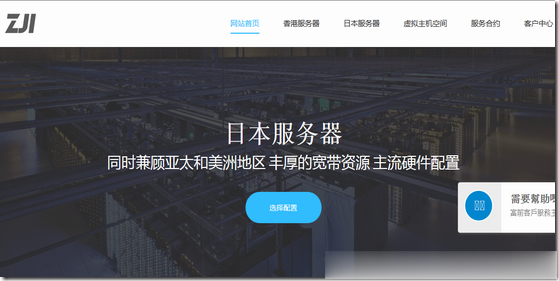
CYUN(29元/月)美国、香港、台湾、日本、韩国CN2,续费原价
关于CYUN商家在之前有介绍过一次,CYUN是香港蓝米数据有限公司旗下的云计算服务品牌,和蓝米云、蓝米主机等同属该公司。商家主要是为个人开发者用户、中小型、大型企业用户提供一站式核心网络云端部署服务,促使用户云端部署化简为零,轻松快捷运用云计算。目前,CYUN主要运营美国、香港、台湾、日本、韩国CN2线路产品,包括云服务器、站群服务器和独立服务器等。这次看到CYUN夏季优惠活动发布了,依然是熟悉的...
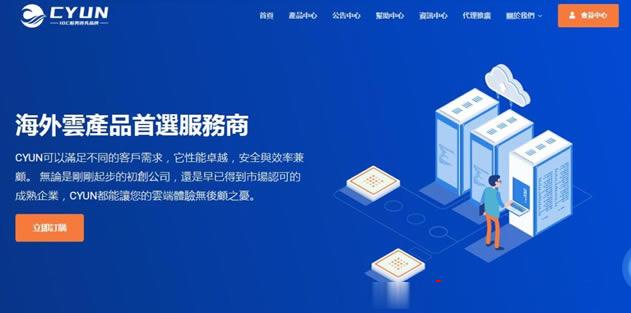
盘点AoYoZhuJi傲游主机商8个数据中心常见方案及八折优惠
傲游主机商我们可能很多人并不陌生,实际上这个商家早年也就是个人主机商,传说是有几个个人投资创办的,不过能坚持到现在也算不错,毕竟有早年的用户积累正常情况上还是能延续的。如果是新服务商这几年确实不是特别容易,问到几个老牌的个人服务商很多都是早年的用户积累客户群。傲游主机目前有提供XEN和KVM架构的云服务器,不少还是亚洲CN2优化节点,目前数据中心包括中国香港、韩国、德国、荷兰和美国等多个地区的CN...

-
传奇类手游哪个好传奇哪个版本比较好玩 最好玩的传奇手游排行榜手动挡和自动挡哪个好手动挡车和自动挡的哪个好?手动挡和自动挡哪个好自动挡和手动挡哪个更好一点无纺布和熔喷布口罩哪个好一次性口罩的熔喷布和KN95的熔喷布有什么不同?网校哪个好请问在网校排名中,哪个网校是最好的?想找一家最好的来选择啊?网络机顶盒哪个好什么牌子的网络机顶盒最好飞信空间登录关于飞信登陆方式电信dns服务器地址广西电信应该填什么DNS服务器地址?电信dns服务器地址电信宽带的DNS服务地址是多少360云盘企业版怎么把360云盘文件导入360企业云盘